Zoom ngày càng trở thành công cụ cần thiết cho các nhóm quy mô nhỏ, vừa và lớn, những người muốn giữ liên lạc và tiếp tục quy trình làm việc hàng ngày của họ với mức độ gián đoạn tối thiểu.
Mới nhất về Zoom
Nhà phát triển giới thiệu Zoom Contact Center
Zoom Contact Center là sản phẩm mới nhất bổ sung cho dòng giải pháp của Zoom nhằm nâng cao trải nghiệm dịch vụ khách hàng thông qua các tương tác được tối ưu hóa bằng video.
Không giống như hầu hết các công nghệ trung tâm liên lạc chỉ được tối ưu hóa cho giọng nói, Zoom Contact Center là giải pháp trung tâm liên hệ đa kênh đầu tiên được tối ưu hóa cho video và hỗ trợ một cách có chủ ý một bộ kênh mạnh mẽ, chẳng hạn như thoại và video (với SMS và webchat trong phiên bản beta sắp tới). Hiện tại, Zoom Contact Center có sẵn ở Hoa Kỳ và Canada, với quốc tế sẽ ra mắt vào cuối năm 2022.
Zoom Contact Center kết hợp chức năng trung tâm liên hệ với các giải pháp truyền thông hợp nhất của Zoom, nó có thể hoạt động như một giải pháp trải nghiệm khách hàng độc lập hoặc tích hợp trực tiếp vào trang web hoặc ứng dụng hiện có. Khách hàng Zoom sử dụng Cuộc họp Zoom, Điện thoại Zoom sẽ nhận trải nghiệm xử lý tương tác của đại lý và người giám sát, vì nó là một phần của cùng một ứng dụng Zoom.
Được thiết kế để tăng năng suất, Zoom Contact Center hợp lý hóa giao tiếp để thúc đẩy cảm giác cộng tác tốt hơn giữa các đồng nghiệp và nâng cao trải nghiệm của khách hàng.
Zoom là gì?
Zoom là một dịch vụ hội nghị truyền hình (video conferencing) dựa trên đám mây mà bạn có thể sử dụng để gặp gỡ hầu như với những người khác – bằng video hoặc chỉ âm thanh hoặc cả hai, tất cả trong khi thực hiện các cuộc trò chuyện trực tiếp – và nó cho phép bạn ghi lại các phiên đó để xem sau.
Hiện nay hơn một nửa trong số 500 công ty Fortune được báo cáo đã sử dụng Zoom vào năm 2019 và trong năm 2020, nó đạt được những đỉnh cao hơn nữa, đạt mức tăng trưởng 227% so với năm ngoái.

Khi mọi người đang nói về Zoom, bạn sẽ thường nghe thấy những cụm từ sau: Cuộc họp Zoom và Phòng họp Zoom. Cuộc họp Zoom đề cập đến cuộc họp họp online được tổ chức bằng Zoom. Bạn có thể tham gia các cuộc họp này qua webcam hoặc điện thoại. Trong khi đó, Phòng Zoom là thiết lập phần cứng vật lý cho phép các công ty lên lịch và mở các cuộc họp Zoom từ phòng hội nghị của họ.
Phòng Zoom yêu cầu đăng ký bổ sung bên cạnh đăng ký Zoom và là giải pháp lý tưởng cho các công ty lớn hơn.
Các tính năng chính của Zoom
- Cuộc họp trực tiếp: Tổ chức các cuộc họp trực tiếp không giới hạn ngay cả với gói miễn phí.
- Hội nghị video nhóm: Tổ chức tối đa 500 người tham gia (với gói mua bổ sung). Gói miễn phí cho phép bạn tổ chức cuộc họp lên đến 40 phút và tối đa 100 người tham gia.
- Chia sẻ màn hình: Gặp gỡ trực tiếp hoặc với các nhóm lớn và chia sẻ màn hình của bạn với họ để họ có thể xem những gì bạn thấy.
- Ghi âm: Bạn cũng có thể ghi lại các cuộc họp hoặc sự kiện của mình.
Zoom hoạt động như thế nào?
Zoom cho phép các phiên trò chuyện 1-1 có thể phát triển thành các cuộc gọi nhóm, các buổi đào tạo và hội thảo trên web cho khán giả bên trong và bên ngoài cũng như các cuộc họp video toàn cầu với tối đa 1.000 người tham gia và có tới 49 video trên màn hình.
Mức miễn phí cho phép các cuộc họp một đối một không giới hạn nhưng giới hạn các phiên nhóm ở mức 40 phút và 100 người tham gia. Các gói trả phí bắt đầu từ 15USD mỗi tháng cho mỗi tài khoản.
Zoom cung cấp bốn mức giá (không bao gồm đăng ký Phòng Zoom):
- Zoom Free: Đây là phần cơ bản và miễn phí. Bạn có thể tổ chức số lượng cuộc họp không giới hạn. Các cuộc họp nhóm với nhiều người tham gia có thời lượng giới hạn là 40 phút và không thể ghi lại cuộc họp.
- Zoom Pro: Cấp này có giá 14,99USD mỗi tháng và nó cho phép người dùng tạo ID cuộc họp cá nhân cho các cuộc họp Zoom lặp đi lặp lại và cho phép ghi lại cuộc họp trên đám mây hoặc thiết bị của bạn, nhưng nó giới hạn thời lượng cuộc họp nhóm là 24 giờ.
- Zoom Business: Cấp này có giá 19,99USD mỗi tháng cho mỗi người tổ chức cuộc họp (tối thiểu 10 người). Nó cho phép bạn xây dựng thương hiệu các cuộc họp Zoom với các URL cố định và thương hiệu công ty, đồng thời cung cấp bản ghi các cuộc họp Zoom được ghi lại trên đám mây, cũng như hỗ trợ dịch vụ khách hàng tốt hơn.
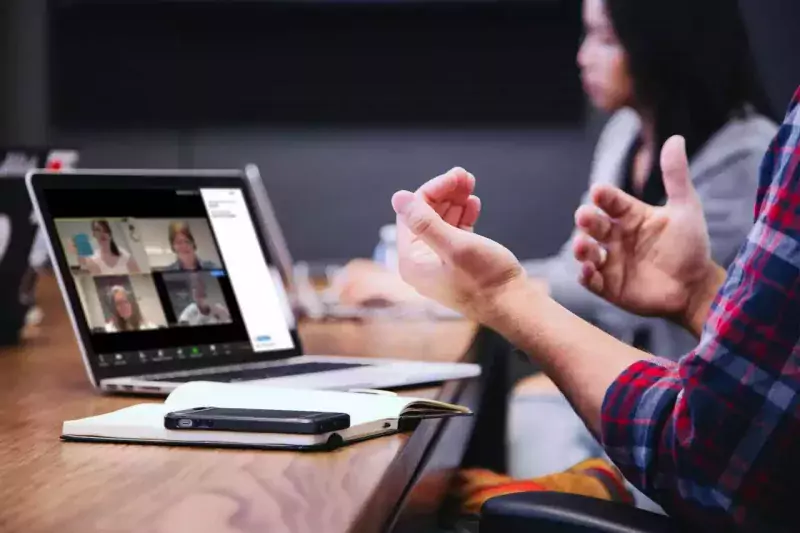
- Zoom Enterprise: Cấp này có giá 19,99USD mỗi tháng cho mỗi người tổ chức cuộc họp (tối thiểu 100) và dành cho các doanh nghiệp có hơn 1.000 nhân viên. Nó cung cấp bộ nhớ đám mây không giới hạn cho các bản ghi âm, một trình quản lý khách hàng.
- Tùy chọn – Phòng Zoom: Nếu bạn muốn thiết lập Phòng Zoom (Zoom Rooms), bạn có thể đăng ký dùng thử miễn phí 30 ngày, sau đó Phòng Zoom yêu cầu thêm 49USD mỗi tháng và đăng ký phòng, trong khi hội thảo trên web sử dụng Zoom có giá 40USD mỗi tháng và mỗi tài khoản.
Ứng dụng Zoom
Ứng dụng dành cho máy tính để bàn có sẵn cho Windows và macOS, trong khi ứng dụng dành cho thiết bị di động có sẵn cho Android và iOS. Ứng dụng dành cho máy tính để bàn mang lại trải nghiệm tốt nhất.
Tất cả các ứng dụng cho phép bạn tham gia cuộc họp mà không cần đăng nhập, nhưng cũng cho phép bạn đăng nhập bằng tài khoản Zoom, Google, Facebook. Từ đó, bạn có thể bắt đầu cuộc họp, tham gia cuộc họp, chia sẻ màn hình của bạn trong cuộc họp bằng cách nhập ID cuộc họp, bắt đầu Cuộc họp zoom, tắt tiếng/bật tiếng micrô của bạn, bắt đầu/dừng phát video, mời người khác tham gia cuộc họp, thay đổi tên màn hình, thực hiện trò chuyện trong cuộc họp và bắt đầu ghi âm trên đám mây.
Nếu bạn là người dùng máy tính để bàn, bạn cũng có thể bắt đầu ghi âm cục bộ, tạo cuộc thăm dò ý kiến, phát trực tiếp Facebook của bạn trên Facebook, v.v. Nói cách khác, ứng dụng dành cho máy tính để bàn có đầy đủ tính năng hơn, mặc dù, nếu bạn là người dùng miễn phí, bạn vẫn có thể nhận được rất nhiều dặm từ ứng dụng dành cho thiết bị di động.
Zoom Outlook plugin
Có một plugin Zoom Outlook được thiết kế để hoạt động trực tiếp trong ứng dụng Microsoft Outlook của bạn hoặc như một Phần bổ trợ cho Outlook trên web. Zoom Outlook plugin này sẽ thêm nút Zoom ngay vào thanh công cụ Outlook tiêu chuẩn và cho phép bạn bắt đầu hoặc lên lịch cuộc họp Zoom chỉ bằng một cú nhấp chuột đơn giản.

Tiện ích mở rộng trình duyệt cho Zoom
Một công cụ khác để nhanh chóng bắt đầu hoặc lên lịch cuộc họp Thu phóng có dạng tiện ích mở rộng cho trình duyệt yêu thích của bạn. Có một tiện ích mở rộng Zoom của Chrome và tiện ích bổ sung Zoom cho Firefox cho phép bạn lên lịch một cuộc họp Zoom qua Lịch Google. Một cú nhấp chuột đơn giản vào nút Zoom và bạn có thể bắt đầu cuộc họp hoặc lên lịch cho cuộc họp sau đó với tất cả thông tin về cuộc họp được gửi qua Lịch Google để người tham gia dễ dàng tham gia.

Sử dụng Zoom trong trình duyệt của bạn
Nếu bạn không có quyền truy cập vào bất kỳ ứng dụng nào – hoặc chưa cài đặt ứng dụng – bạn có thể chạy Zoom trong trình duyệt. Ngay cả khi bạn có ứng dụng Zoom, bạn có thể chạy Zoom trong trình duyệt. Khi bạn nhấp vào liên kết Zoom trên màn hình, nó sẽ mở một tab trình duyệt nhanh, sau đó sẽ khởi chạy ứng dụng trên thiết bị của bạn.
Thay vào đó, bạn có thể bỏ qua ứng dụng và chạy trực tiếp trong trình duyệt nếu muốn. Bạn có thể thử điều này nếu ứng dụng của bạn không hoạt động hoặc nếu nó đã lỗi thời hoặc nếu bạn đang gặp sự cố đăng nhập.
Sự khác biệt giữa Zoom trả phí và miễn phí là gì?
Có một vài điểm khác biệt giữa gói Zoom trả phí và miễn phí đáng lưu ý.
Người dùng miễn phí
Bạn có thể tải xuống ứng dụng Zoom trên máy tính hoặc điện thoại của mình và tham gia bất kỳ cuộc họp nào bằng ID cuộc họp được cung cấp. Bạn có thể tắt âm thanh hoặc video trước khi tham gia. Bạn có thể tạo một tài khoản Zoom miễn phí và từ đó bạn có thể tạo một cuộc họp mới, lên lịch một cuộc họp, tham gia cuộc họp, chia sẻ màn hình, thêm địa chỉ liên hệ, v.v. Điểm giới hạn đáng kể nhất với người dùng miễn phí thông thường là các cuộc họp được diễn ra tối đa trong 40 phút với 100 người tham gia. Sau 40 phút cuộc họp sẽ bị ngắt ngang.
Người dùng trả phí
Bạn có thể đăng ký và tải Zoom xuống máy tính của mình bằng email công việc nếu quản trị viên hệ thống của bạn có tài khoản Pro, Business hoặc Enterprise. Sau đó, bạn sẽ muốn đồng bộ hóa Zoom với lịch của mình để bạn có thể lên lịch các cuộc họp Zoom và mời những người từ xa tham gia.
Nếu bạn đang thiết lập Zoom rooms, bạn sẽ cần một máy tính để đồng bộ hóa và chạy Zoom và máy tính bảng để người tham dự khởi chạy cuộc họp Zoom. Bạn cũng sẽ cần microphone, máy ảnh và loa, ít nhất một màn hình HDTV để hiển thị những người tham gia cuộc họp từ xa và cáp HDMI để chia sẻ màn hình máy tính trên màn hình, cũng như cáp internet để kết nối của bạn.
Bạn cũng sẽ cần tải xuống Zoom Rooms for Conference Room trên máy tính trong phòng và Zoom Room Controller cho máy tính bảng trong phòng họp. Sau đó, bạn có thể đồng bộ hóa các phòng đó với lịch dùng chung của công ty để nhân viên có thể xem phòng họp nào còn trống.
Zoom và vấn đề bảo mật
Đầu năm 2020, những lo ngại đã được đưa ra về Zoom cả về bảo mật và các vấn đề với những vị khách không mong muốn được gọi là Zoombombers.
Công ty đã thực hiện các động thái để chống lại những vấn đề này và trấn an người dùng về tầm quan trọng của bảo mật và quyền riêng tư. Điều này bao gồm những việc đơn giản như xóa ID cuộc họp khỏi thanh tiêu đề của cuộc gọi để nếu người dùng chia sẻ ảnh chụp màn hình trực tuyến, cuộc họp sẽ không bị lạm dụng trong tương lai.
Zoombombers là gì?
Sự nổi bật của Zoom dẫn đến việc dịch vụ này bị lạm dụng bởi những kẻ lừa đảo trên internet và những người có quá nhiều thời gian trong tay. Một số cá nhân đã săn lùng các cuộc họp Zoom công khai và không an toàn và để chính họ tham gia, sau đó “phá” những người khác trong cuộc gọi bằng các video đồ họa, nội dung khiêu dâm và các nội dung không phù hợp khác.
Hiện tại công ty phát triển Zoom đã thực hiện các cải tiến để bảo mật cuộc gọi của bạn và giữ chúng an toàn và theo như chúng tôi biết, Zoombing không còn là vấn đề nữa.
Cập nhật bảo mật mặc định
Zoom đã được cập nhật với các thay đổi bảo mật để trấn an người dùng. Một trong số đó là yêu cầu về mật khẩu làm mặc định cho các cuộc họp Zoom . Điều này, kết hợp với các phòng chờ ảo, đảm bảo rằng chỉ những người đã được mời tham gia cuộc gọi mới thực sự được phép vào.
OnZoom là gì?
Vào tháng 10 năm 2020, Zoom đã công bố bản beta công khai cho OnZoom. Nó được mô tả như một nền tảng sự kiện trực tuyến và thị trường cho phép người dùng Zoom trả phí tạo, tổ chức và kiếm tiền từ các sự kiện như lớp học thể dục, buổi hòa nhạc, chương trình biểu diễn độc lập hoặc ngẫu hứng hoặc các bài học âm nhạc.

“Chúng tôi đã rất khiêm tốn và được truyền cảm hứng bởi tất cả những cách tuyệt vời mà thế giới thích ứng với việc ngừng hoạt động các sự kiện trực tiếp theo nghĩa đen giữa COVID-19. Khi các chủ doanh nghiệp, doanh nhân và tổ chức thuộc mọi quy mô phải tìm cách nào đó – bất kỳ cách nào – để ở lại khóa học và tiếp tục cung cấp dịch vụ cho khách hàng của họ, nhiều người đã chuyển sang sử dụng Zoom, “Zoom giải thích. “OnZoom đơn giản hóa trải nghiệm đó.”
Bạn có thể truy cập onzoom.com để tìm hiểu thêm về cách hoạt động của OnZoom.
Zapps là gì?
Vào tháng 10 năm 2020, Zoom đã công bố Zapps, hoặc các ứng dụng mà cả người dùng Zoom miễn phí và trả phí sẽ có quyền truy cập trong nền tảng Zoom.
“Hãy coi Zapps như một cửa hàng ứng dụng trong cuộc họp Zoom, phòng, trò chuyện, hội thảo trên web, cuộc gọi điện thoại và thậm chí cả danh bạ của bạn”, Zoom thông báo trong khi giải thích rằng Zapps có thể “cải thiện năng suất và giúp tạo ra nhiều hơn trải nghiệm hấp dẫn.”

Các đối tác của Zoom bao gồm Atlassian, Asana, Box, Dropbox, Slack, Wrike, Coursera, Kahoot !, Kaltura, HubSpot, Chorus, Gong, Cameo, Exer, Slido, Lucidspark, Miro, Mural, ServiceNow và PagerDuty. Ví dụ: bạn có thể sử dụng Dropbox Zapp để chia sẻ tài liệu mà bạn đang làm việc hoặc bạn có thể đưa ra một cuộc thăm dò bằng cách sử dụng Slido Zapp hoặc bạn có thể kéo Asana Zapp lên và cập nhật các dự án của nhóm.
Zoom có kế hoạch mở khả năng cung cấp Zapp cho nhiều nhà phát triển hơn trong tương lai. Người dùng sẽ có thể tìm kiếm và thêm các Zapp đã được phê duyệt và tích hợp chúng trực tiếp vào tài khoản Zoom của họ.
Truy cập zoom.us/zapps để biết thêm chi tiết.
Cách thực hiện một cuộc gọi Zoom
Với Zoom, bạn có thể hội họp và học hành từ trên trình duyệt web, máy tính Windows/Mac, ứng dụng iOS/Android. Để giúp bạn nắm bắt được Zoom cơ bản nhất, Trải Nghiệm Số có thực hiện một bài viết Hướng dẫn sử dụng Zoom để học online cho người dùng mới bắt đầu. Bài viết này hướng dẫn bạn chi tiết các bước từ tạo tài khoản Zoom, cách thực hiện một cuộc gọi Zoom cơ bản, cách lấy mã họp Zoom, cách vào phòng Zoom, Cách sử dụng phòng Zoom,… Hy vọng bài cơ bản này sẽ giúp ích cho bạn.
Khám phá Zoom nhiều hơn
Sau khi biết những thứ cơ bản, bạn có thể khám phá Zoom nhiều hơn tuỳ theo nhu cầu của mình qua bài viết 19 thủ thuật Zoom rất có ích.
Cách ghi lại video Zoom
Zoom cho phép bạn ghi lại cuộc họp, bài giảng trong phòng Meeting mà người điều hành hay người tham gia đều có thể thực hiện. Tính năng này, TNS có nhắc tới trong bài viết sử dụng cơ bản về Zoom (phần tạo phòng Meeting). Và nay TNS sẽ hướng dẫn chi tiết cách thực hiện để bạn ghi lại video quá trình hội họp, bài giảng để xem lại hay chia sẻ cho người không thể tham gia xem.
Ảnh nền ảo cho Zoom
Nếu nhà bạn quá bừa bộn và bạn không muốn mọi người thấy phía sau thì bạn có thể dùng tính năng nền ảo trong Zoom. Cách để thiết lập nền ảo tại đây. Nếu không biết lấy nền ảo ở đâu? Trải Nghiệm Số có chọn lọc 48 nền ảo cho bạn tại đây. Ngoài ra dĩ nhiên bạn cũng có thể tự thiết kế nền ảo của riêng bạn một cách dễ dàng thông qua công cụ online này.
Hoặc bạn muốn “màu mè” hơn với ảnh động làm nền ảo? Có luôn cho bạn đây!
Tạo lịch học với Zoom
Thông thường, khi tạo một phòng meeting thì Zoom sẽ cho phép nhập thời biểu vào Google Calendar, Outlook và Yahoo! Mail để bạn có thể thông báo, gửi lời mời đến nhiều người trong danh sách liên lạc.
Trong bài viết này, TNS sẽ hướng dẫn cách bạn lên lịch họp/học Zoom từ bất kỳ tab nào nào trên trình duyệt Chrome/Firefox thông qua Google Calendar và tiện ích mở rộng Zoom Scheduler.
Ngoài ra, Zoom có một tính năng khá hay đó là Phòng chờ (Waiting Room) để bạn có thể quản lý những người nào có thể tham gia hoặc đơn giản xử lý trong từng ca học.
Giơ tay, thay đổi người điều hành phòng họp Zoom
Ngoài ra trong quá trình tham gia Zoom, có hai vấn đề mình thấy nhiều bạn quan tâm là làm sao để giơ tay phát biểu trong Zoom, và làm sao thay đổi người điều hành phòng họp khi cần thiết. Trải Nghiệm Số cũng có hai bài cho bạn rồi đây:
Hy vọng những tổng hợp trên sẽ giúp ích cho bạn! Nếu bạn có thắc mắc gì mà cần Trải Nghiệm Số hỗ trợ, hãy để lại bình luận bên dưới nhé!
